- ผู้ใช้รายงานว่า Google Meet ติดอยู่ที่หน้าจอการเตรียมพร้อม และดูเหมือนว่าเกิดจากการเชื่อมต่ออินเทอร์เน็ต
- สาเหตุที่เป็นไปได้อีกประการหนึ่งคือเว็บแคมของคุณเชื่อมต่อไม่ถูกต้อง
- หากเว็บแคมของคุณถูกรวมเข้าด้วยกัน คุณควรถอนการติดตั้งและติดตั้งไดรเวอร์กล้องใหม่
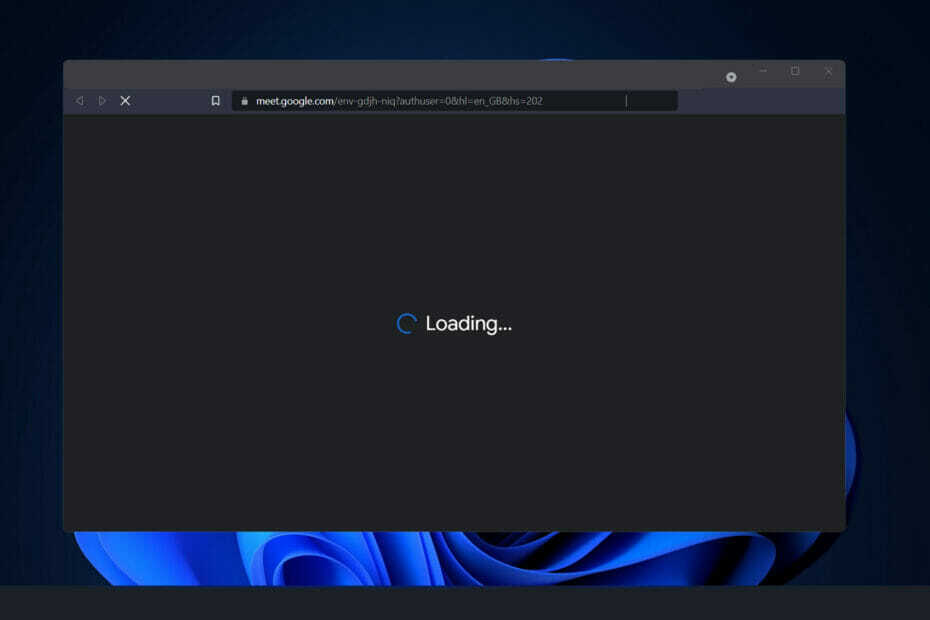
Xติดตั้งโดยคลิกดาวน์โหลดไฟล์
- ดาวน์โหลด Restoro PC Repair Tool ที่มาพร้อมกับสิทธิบัตรเทคโนโลยี (มีสิทธิบัตร ที่นี่).
- คลิก เริ่มสแกน เพื่อค้นหาปัญหาของ Windows 11 ที่อาจทำให้เกิดปัญหากับพีซี
- คลิก ซ่อมทั้งหมด เพื่อแก้ไขปัญหาที่ส่งผลต่อความปลอดภัยและประสิทธิภาพของคอมพิวเตอร์ของคุณ
- Restoro ถูกดาวน์โหลดโดย 0 ผู้อ่านในเดือนนี้
แม้ว่าจะต้องไล่ตามคู่แข่งอย่าง Zoom และ Microsoft Teams ในช่วงเริ่มต้น แต่ Google Meet ก็มีความก้าวหน้าอย่างมากในช่วงสองสามเดือนที่ผ่านมา
การประชุมกับ Gmail ได้พิสูจน์แล้วว่าเป็นการรวมระบบที่ประสบความสำเร็จสำหรับ Google เนื่องจากทำให้บริการนี้เข้าถึงลูกค้าที่ภักดีที่สุดของบริษัทได้มาก
นอกจากนี้ เนื่องจากสามารถเข้าถึง Google Meet ได้โดยตรงจากหน้าต่างเบราว์เซอร์ จึงหลีกเลี่ยงความไม่สะดวกในการดาวน์โหลดและเปิดแอปพลิเคชันแยกต่างหาก
น่าเศร้าที่ผู้ใช้ Meet ระบุว่าบริการนี้ไม่ได้เป็นไปตามการเรียกเก็บเงินเสมอไป และมีหน้าจอการโหลดที่ไม่คาดคิดและเกิดความล่าช้า
เราได้เตรียมรายการวิธีแก้ปัญหาที่คุณสามารถทำได้ด้านล่างเพื่อแก้ไขปัญหาลูปการเตรียมพร้อมหลังจากที่เราเข้าใจสาเหตุที่เกิดข้อผิดพลาดตั้งแต่แรก ตามมาเลย!
ทำไมการวนรอบการเตรียมพร้อมจึงเกิดขึ้น
ในกรณีที่คุณพบว่าตัวเองติดอยู่ที่หน้าจอการโหลดเป็นระยะเวลาหนึ่งโดยรอ กำลังเชื่อมต่อ ไอคอนหยุดหมุน คุณอาจจะถามตัวเองว่าทำไมมันถึงเกิดขึ้น

การระบุสาเหตุที่แน่ชัดของปัญหานั้นทำได้ยาก แต่ถ้าไม่ได้เป็นไปไม่ได้ เราสงสัยว่าปัญหาทั้งหมดเกิดจากการเชื่อมต่อเครือข่ายที่ผิดพลาด
เมื่อคุณขอให้ Google Meet จัดการประชุม บริการจะตรวจสอบว่าเป็นไปตามข้อกำหนดด้านฮาร์ดแวร์และเครือข่ายที่จำเป็นทั้งหมดก่อนเริ่มเซสชัน
หากผู้เข้าร่วมคนใดคนหนึ่งหรือทั้งสองล้มเหลวในการดำเนินการภายใต้การบังคับ เซสชันจะไม่สามารถเริ่มได้ และ Google Meet จะยังติดอยู่ในหน้าเตรียมพร้อม
นอกจากนี้ หากเป็นกรณีนี้ เราอาจสามารถแก้ไขปัญหาได้โดยไม่ทำให้เกิดความโกลาหลโดยใช้วิธีการลองผิดลองถูก
ฉันจะแก้ไข Google Meet Getting ready loop ใน Windows 11 ได้อย่างไร
1. ตรวจสอบการเชื่อมต่ออินเทอร์เน็ตของคุณ
หากมีปัญหาในการเชื่อมต่อ จำเป็นต้องแยกแยะความเป็นไปได้ที่ร้ายแรงที่สุดในรายการ ซึ่งก็คือการเชื่อมต่ออินเทอร์เน็ตที่ไม่น่าเชื่อถือ ก่อนดำเนินการต่อ สาเหตุที่พบบ่อยที่สุดสำหรับปัญหาการเชื่อมต่อคือการเชื่อมต่อที่สั่นคลอน ซึ่งเกิดขึ้นบ่อยกว่าที่คุณคิด
เคล็ดลับจากผู้เชี่ยวชาญ: ปัญหาพีซีบางอย่างแก้ไขได้ยาก โดยเฉพาะอย่างยิ่งเมื่อพูดถึงที่เก็บที่เสียหายหรือไฟล์ Windows ที่หายไป หากคุณกำลังมีปัญหาในการแก้ไขข้อผิดพลาด ระบบของคุณอาจเสียหายบางส่วน เราแนะนำให้ติดตั้ง Restoro ซึ่งเป็นเครื่องมือที่จะสแกนเครื่องของคุณและระบุว่ามีข้อผิดพลาดอะไร
คลิกที่นี่ เพื่อดาวน์โหลดและเริ่มการซ่อมแซม
ก่อนดำเนินการต่อในรายการ ตรวจสอบให้แน่ใจว่าได้แก้ไขปัญหาการเชื่อมต่ออินเทอร์เน็ตของคุณ ง่ายพอๆ กับไปที่บริการสตรีมวิดีโอและดูวิดีโอหนึ่งหรือสองวิดีโอเพื่อดูว่าเล่นได้อย่างราบรื่นหรือไม่
หรือคลิกที่ไอคอน WiFi จากทาสก์บาร์ของคุณเพื่อดูว่าคุณเชื่อมต่อกับอินเทอร์เน็ตหรือไม่ หากปรากฏว่าคุณไม่ใช่ ให้เลือกเครือข่ายและเชื่อมต่อ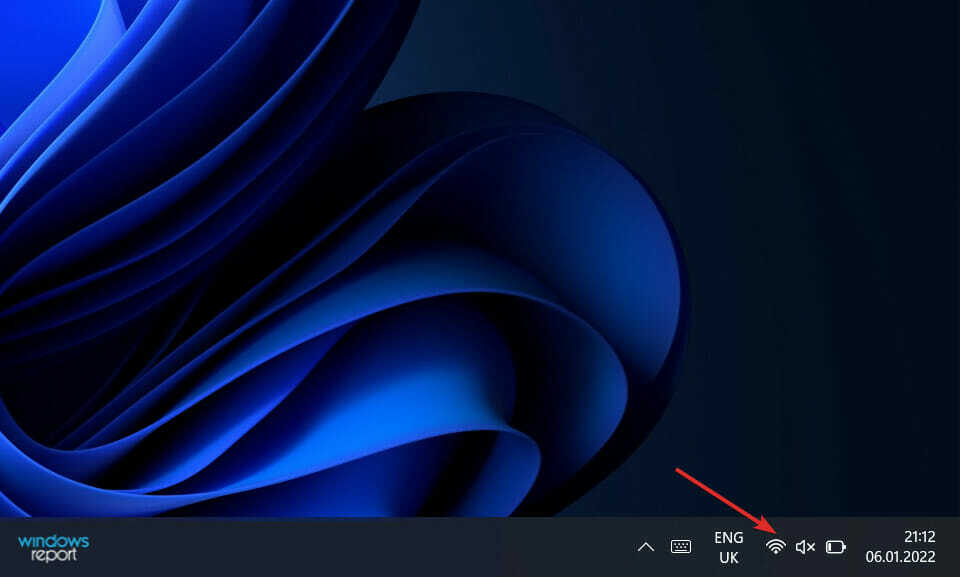
มิฉะนั้น หากคุณเชื่อมต่อกับเครือข่ายแล้ว แต่วิดีโอที่คุณพยายามรับชมไม่โหลด คุณควรถอดปลั๊กและเสียบปลั๊กเราเตอร์ของคุณใหม่
2. เสียบปลั๊กกล้องใหม่
ปัญหากวนใจที่มักเกิดขึ้นบ่อยที่สุดที่เกี่ยวข้องกับการสนทนาทางวิดีโอและการประชุมคือต้องพบกับปัญหาเว็บแคม โดยเฉพาะอย่างยิ่ง Google Meet กลายเป็นที่รู้จักกันดีว่ามีปัญหาดังกล่าว
ด้วยเหตุนี้ จึงมักจะแนะนำให้ถอดปลั๊กกล้องและเชื่อมต่อใหม่เพื่อตรวจสอบว่ามีอะไรเปลี่ยนแปลงไปหรือไม่ในขณะเดียวกัน
หากคุณกำลังใช้งานแล็ปท็อปและไม่มีการเข้าถึงเว็บแคมภายนอก คุณสามารถลบไดรเวอร์เว็บแคมและรีสตาร์ทคอมพิวเตอร์เพื่อให้ติดตั้งไดรเวอร์ใหม่อีกครั้ง
3. ติดตั้งไดรเวอร์เว็บแคมอีกครั้ง
- คลิกขวาที่ เริ่ม ไอคอนจากนั้นคลิกที่ ตัวจัดการอุปกรณ์ เพื่อเปิด

- ตอนนี้ค้นหา กล้อง ให้ขยายจากนั้นคลิกขวาที่ไดรเวอร์แล้วเลือก ถอนการติดตั้ง.
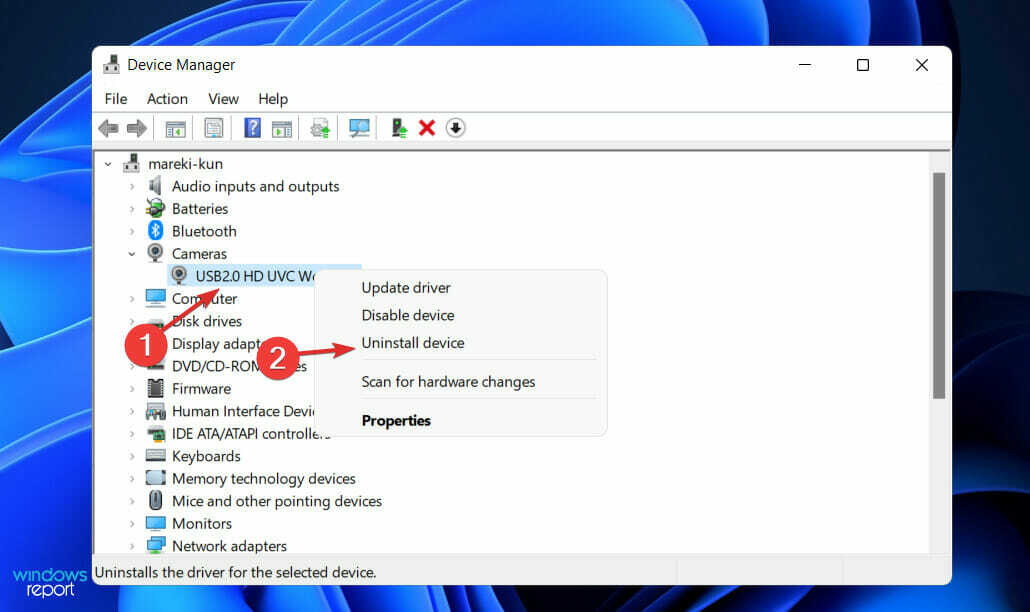
- รีสตาร์ทคอมพิวเตอร์ แล้วเครื่องจะติดตั้งไดรเวอร์กล้องใหม่โดยอัตโนมัติ
นอกจากนี้ ขอให้เราเตือนคุณว่า ซ่อมไดร์เวอร์ เป็นโซลูชันที่เชื่อถือได้ซึ่งสร้างขึ้นโดยเฉพาะสำหรับผู้ที่ต้องการอัปเดตซอฟต์แวร์ไดรเวอร์ของคอมพิวเตอร์ทั้งหมดอย่างง่ายดาย อย่าลังเลที่จะลองดูเช่นกัน
ข้อดีของการใช้ Google Meet คืออะไร?
Google Meet เป็นบริการฟรีสำหรับผู้ใช้ Google ทุกคน ผู้เข้าร่วมในรุ่นฟรีจำกัดเพียง 100 คน
ข้อดีอีกประการหนึ่งคือ การจำกัดเวลาสำหรับผู้ใช้ฟรีคือ 60 นาที ซึ่งต่างจาก Zoom ซึ่งมีการจำกัดการประชุม 40 นาทีสำหรับรุ่นที่ให้บริการฟรี
แน่นอน เนื่องจากมีการผสานรวมกับบริการอื่นๆ ของ Google อย่างเป็นธรรมชาติ ผู้ที่มีบัญชี Google อยู่แล้วจะสามารถเริ่มใช้ Google Meet ได้อย่างรวดเร็วโดยไม่มีปัญหาใดๆ

ประโยชน์เพิ่มเติมของการใช้ Google Meet คือใช้งานได้ง่าย ง่ายเหมือนการคลิกหรือแตะที่ลิงก์เพื่อเข้าร่วมการประชุม
ควรสังเกตว่าความละเอียดวิดีโอเริ่มต้นของแพลตฟอร์มสำหรับฟีดวิดีโอขาเข้าและขาออกคือ 360p ความละเอียดสามารถเปลี่ยนเป็น 720p ได้
นอกจากนี้ ผู้ใช้สามารถปรับความละเอียดของการส่งและรับฟีดได้ทีละรายการ ซึ่งช่วยให้ควบคุมการใช้ข้อมูลได้ดียิ่งขึ้น
โครงสร้างพื้นฐานด้านไอทีระดับโลกของ Google ซึ่งใช้งานมาหลายปี ให้การรับรองความปลอดภัย โปรดทราบว่าองค์กรปฏิบัติตามมาตรฐานภายในและกฎหมายเพื่อปกป้องความเป็นส่วนตัวของข้อมูล คุณสมบัติดิจิทัล และผลประโยชน์ของชุมชนผู้ใช้
ใช้การเข้ารหัสเพื่อป้องกันแฮงเอาท์วิดีโอ กลวิธีหลีกเลี่ยงการโจมตีแบบเดรัจฉาน และการเข้าสู่ระบบและกู้คืนบัญชีแบบหลายปัจจัยเพื่อรักษาข้อมูลของผู้ใช้ให้ปลอดภัย
สำหรับข้อมูลเพิ่มเติม ดูบทความของเราเกี่ยวกับวิธีเชื่อมต่อระบบห้องประชุมกับ Google Meetเพื่อปรับปรุงประสบการณ์การสนทนาทางวิดีโอและเสียงของคุณ
หรือหากคุณมีปัญหาใดๆ กับเสียง คุณควร ดูคำแนะนำของเราเกี่ยวกับสิ่งที่ควรทำหากไมค์ปิดเนื่องจากขนาดของการโทรใน Google Meet.
และสุดท้าย คุณสามารถสรุปความรู้ของคุณเกี่ยวกับคุณลักษณะที่สวยงามของ Google ได้โดย อ่านโพสต์เกี่ยวกับวิธีใช้ Google Meet ใน Gmail.
แจ้งให้เราทราบในช่องความคิดเห็นด้านล่างว่าแนวทางใดใช้ได้ผลดีที่สุดสำหรับคุณ ตลอดจนความถี่ที่คุณใช้ Google Meet ขอบคุณที่อ่าน!
 ยังคงมีปัญหา?แก้ไขด้วยเครื่องมือนี้:
ยังคงมีปัญหา?แก้ไขด้วยเครื่องมือนี้:
- ดาวน์โหลดเครื่องมือซ่อมแซมพีซีนี้ ได้รับการจัดอันดับยอดเยี่ยมใน TrustPilot.com (การดาวน์โหลดเริ่มต้นในหน้านี้)
- คลิก เริ่มสแกน เพื่อค้นหาปัญหาของ Windows ที่อาจทำให้เกิดปัญหากับพีซี
- คลิก ซ่อมทั้งหมด เพื่อแก้ไขปัญหาเกี่ยวกับเทคโนโลยีที่จดสิทธิบัตร (ส่วนลดพิเศษสำหรับผู้อ่านของเรา)
Restoro ถูกดาวน์โหลดโดย 0 ผู้อ่านในเดือนนี้


